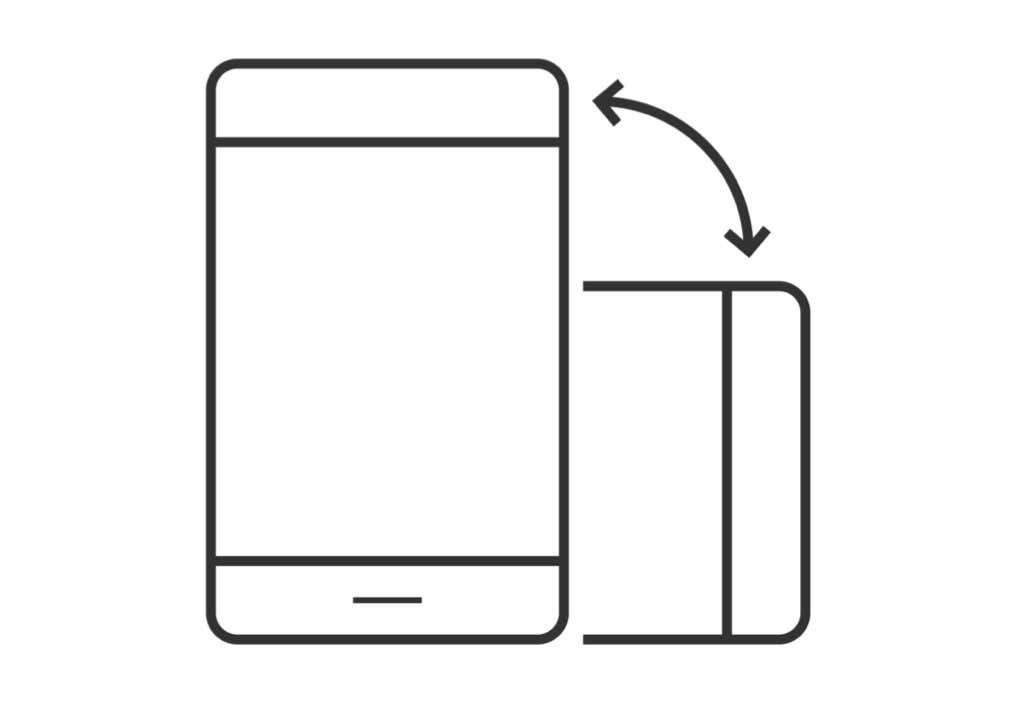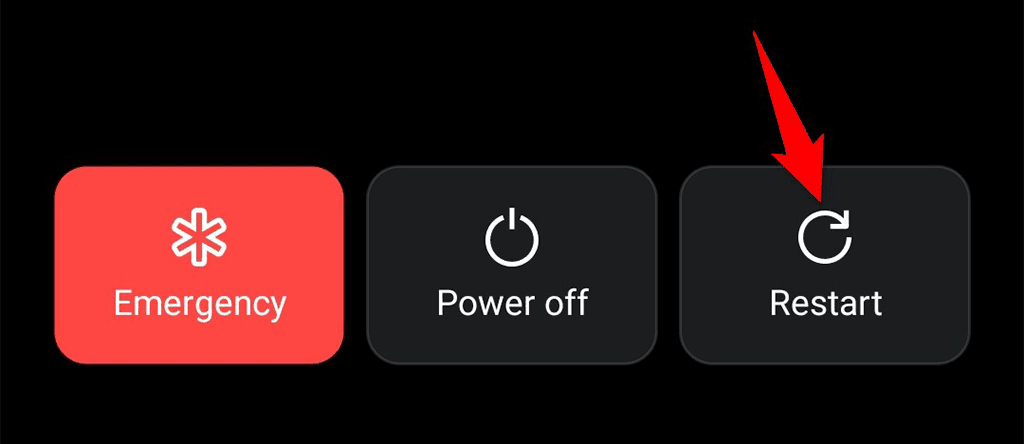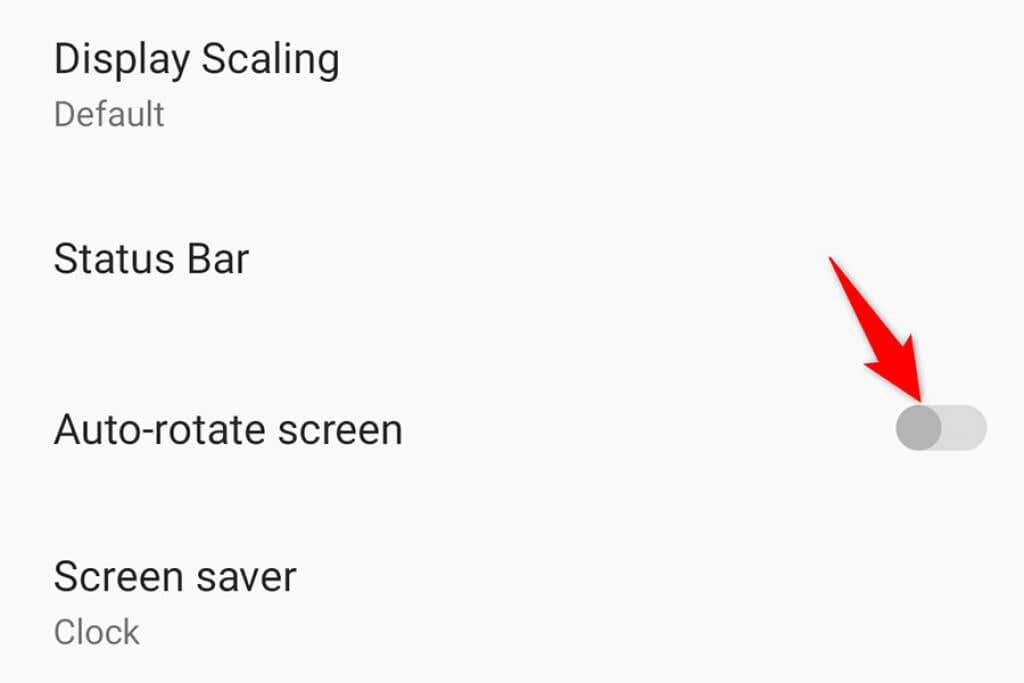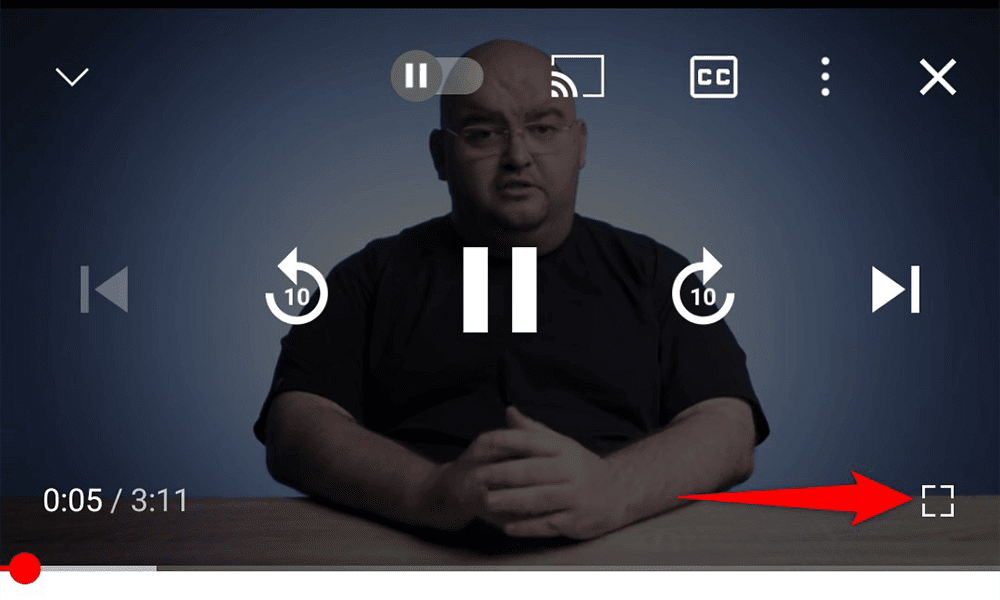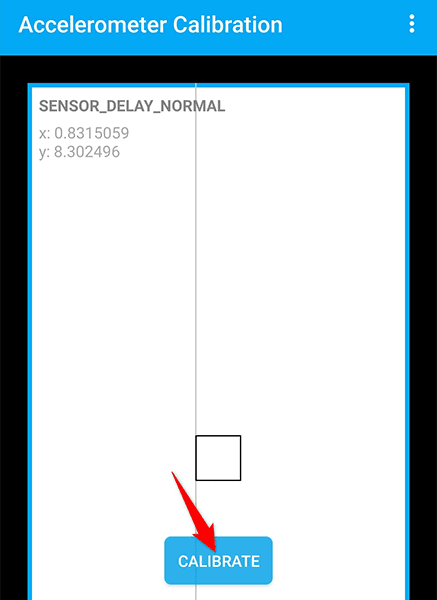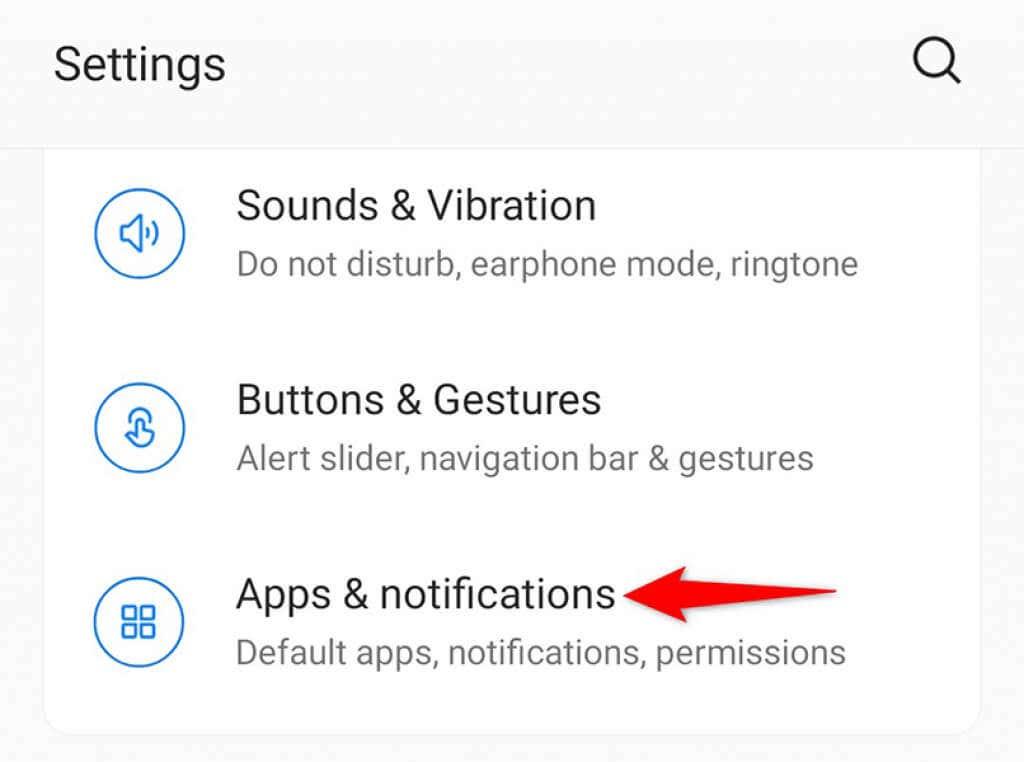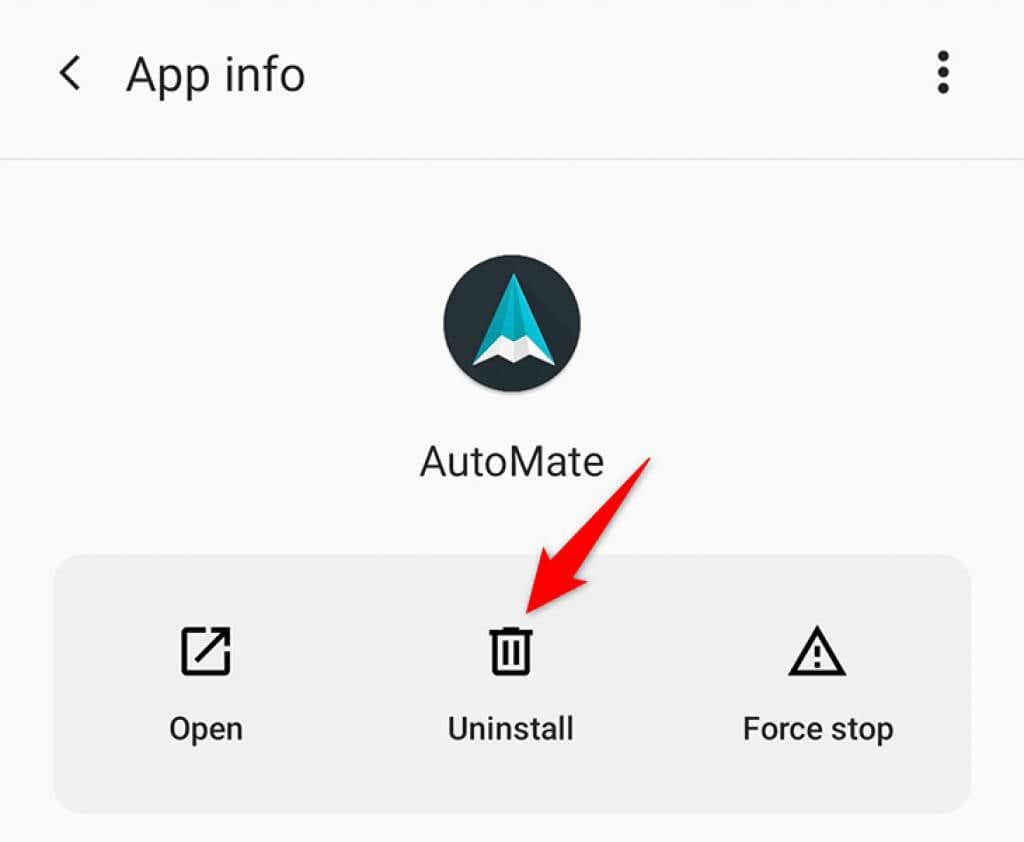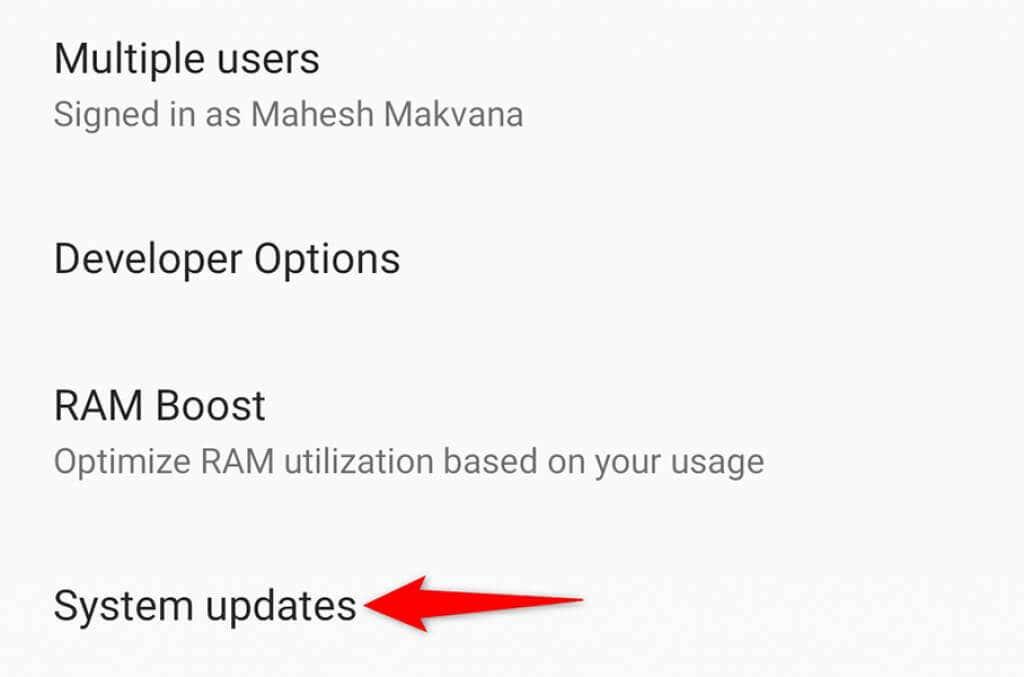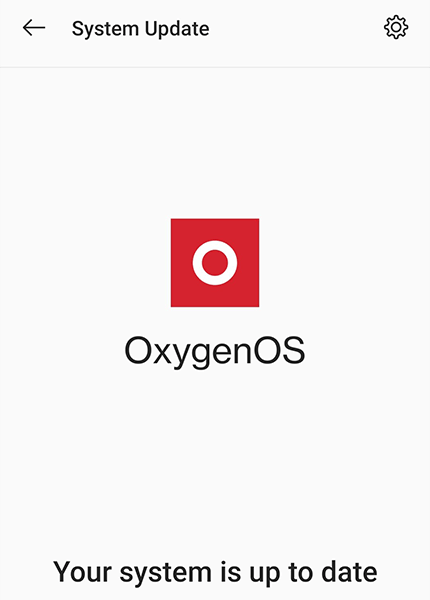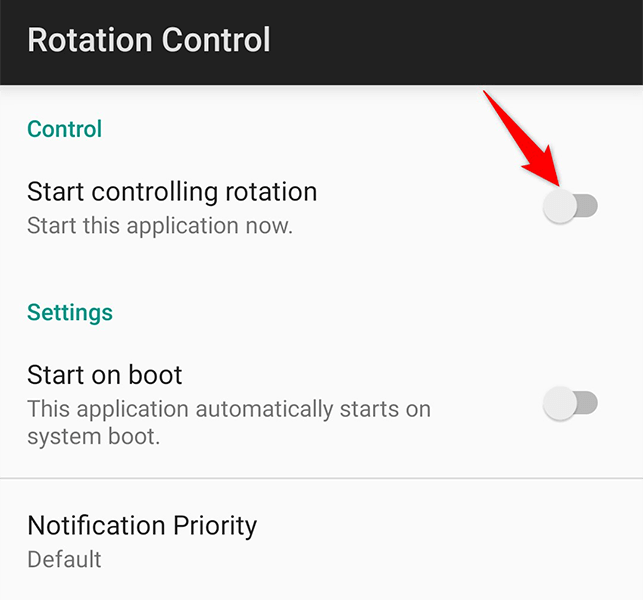Jos olet ottanut automaattisen kääntötoiminnon käyttöön, Android-puhelimesi näytön oletetaan pyörivän, kun puhelinta käännetään 90 astetta tai enemmän. Joskus saatat kuitenkin huomata, että näin ei tapahdu.
On mahdollista, että kolmannen osapuolen sovellus, järjestelmähäiriö tai viallinen anturi aiheuttaa sen, että puhelin ei tunnista liikettä. Onneksi sinulla on useita tapoja kiertää tämä ongelma puhelimessasi.
Sisällysluettelo
- Korjaa automaattisen kiertämisen ongelmat käynnistämällä Android-puhelimesi uudelleen
- Ota näytön kierto käyttöön Android-asetuksista
- Käytä sovelluksen sisäistä näytön kiertovaihtoehtoa
- Älä koske puhelimesi näyttöön
- Korjaa automaattisen pyörityksen ongelma kalibroimalla puhelimesi anturit
- Poista äskettäin asennetut sovellukset
- Päivitä Android-puhelimesi
- Käytä näytön pyörityksen hallintasovellusta
- Androidin näytön automaattisen kiertämisen vianmääritys
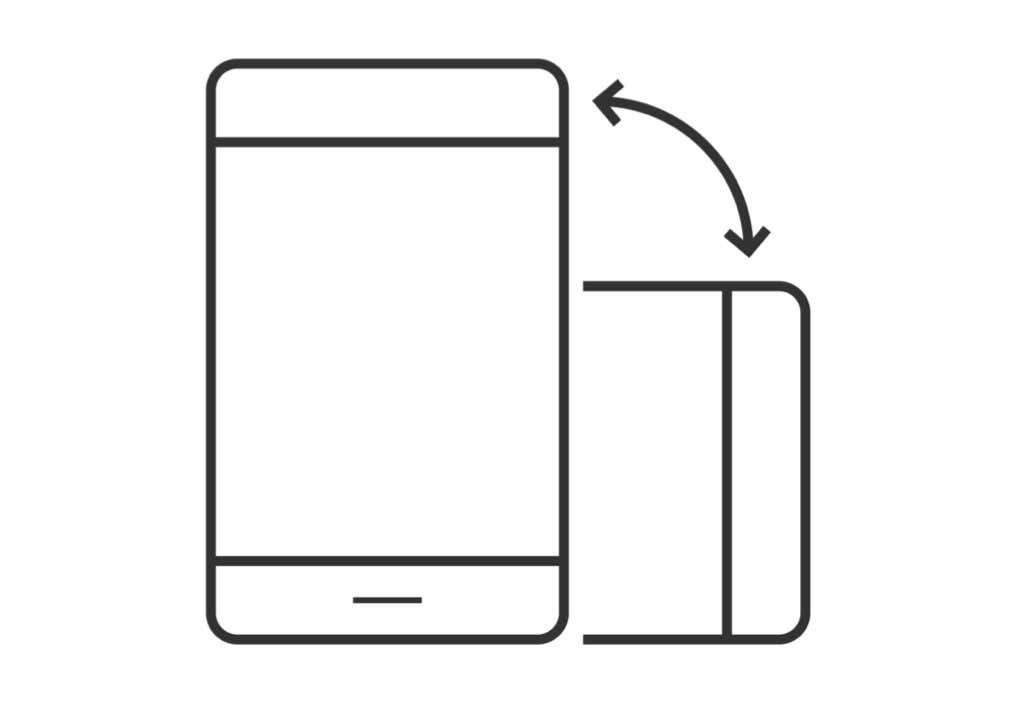
Korjaa automaattisen kiertämisen ongelmat käynnistämällä Android-puhelimesi uudelleen
Helppo tapa korjata useimmat Android-puhelimesi ongelmat on käynnistää puhelin uudelleen. Kun teet tämän, puhelimesi tyhjentää useita väliaikaisia tiedostoja, joista jotkin voivat aiheuttaa sen, että puhelimesi näyttö ei automaattisesti pyöri.
Android-puhelimen uudelleenkäynnistys on helppoa. Voit tehdä tämän pitämällä puhelimen virtapainiketta painettuna. Valitse sitten avautuvasta valikosta Käynnistä uudelleen .
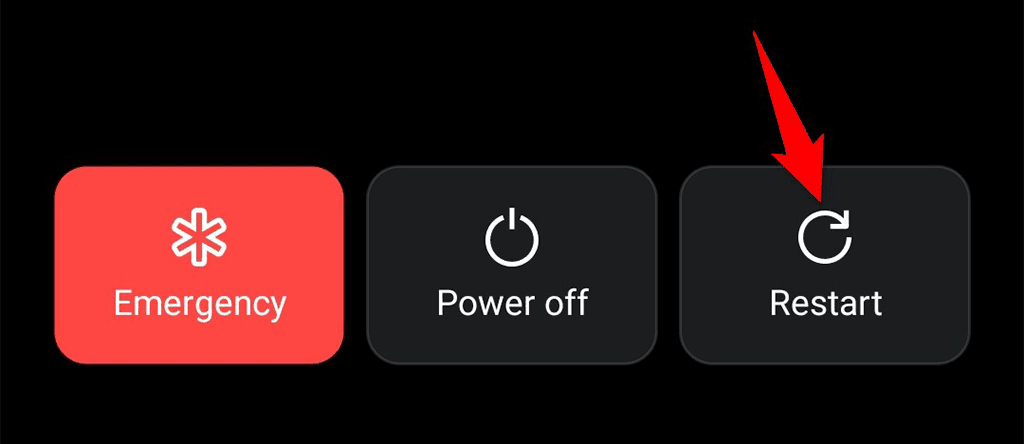
Kun puhelimesi on jälleen päällä, aseta se sivuttain ja katso, pyöriikö näyttö.
Ota näytön kierto käyttöön Android-asetuksista
Jos olet ottanut automaattisen näytön kiertotoiminnon käyttöön puhelimesi Pika-asetukset-valikosta, yritä ottaa se käyttöön Asetukset-sovelluksesta ja katso, auttaako se korjaamaan ongelmasi. Jos sinulla on toimimaton laatta Pika-asetuksissa, tämän menetelmän pitäisi korjata ongelmasi.
- Käynnistä Asetukset - sovellus Android-puhelimellasi.
- Napauta kohdeluettelossa Näytä .
- Ota käyttöön vaihtoehto, jossa lukee Kierrä näyttöä automaattisesti .
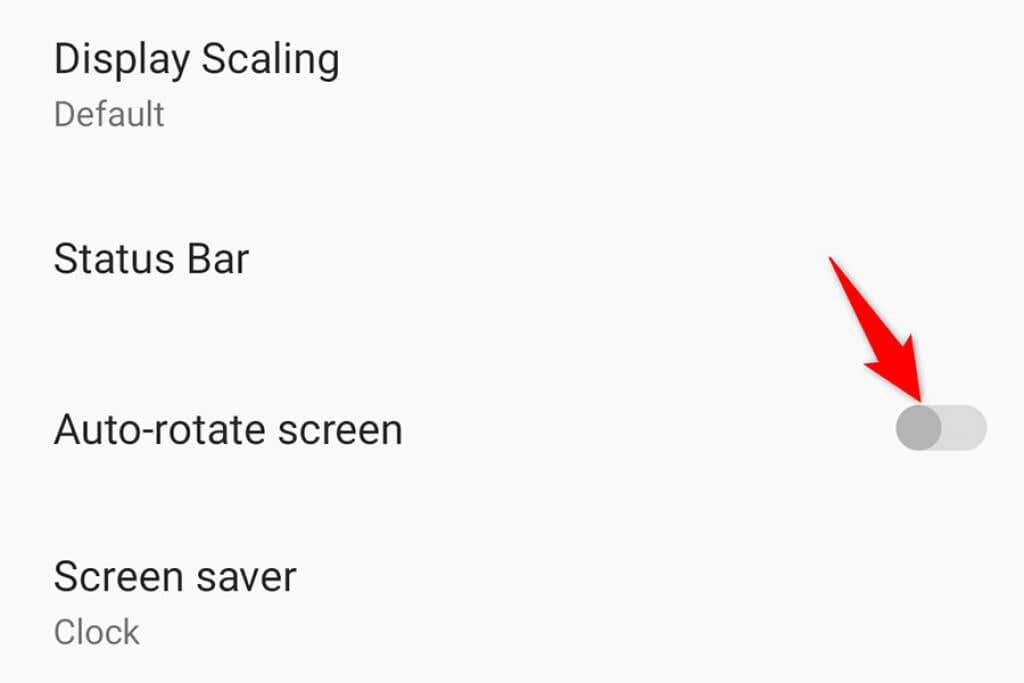
Käytä sovelluksen sisäistä näytön kiertovaihtoehtoa
Jotkut sovellukset eivät noudata puhelimesi oletussuuntaista asetusta, mikä tarkoittaa, että nämä sovellukset eivät pyöri, vaikka olisit ottanut automaattisen kiertovaihtoehdon käyttöön. Onneksi useimmat näistä sovelluksista tarjoavat vaihtoehdon näytön kiertämiseen .
Jos esimerkiksi käytät videosoitinsovellusta, sovelluksessa on todennäköisesti mahdollisuus muuttaa videotila vaakasuuntaiseksi. Yleensä löydät tämän vaihtoehdon sovelluksen videon toistonäytöltä.
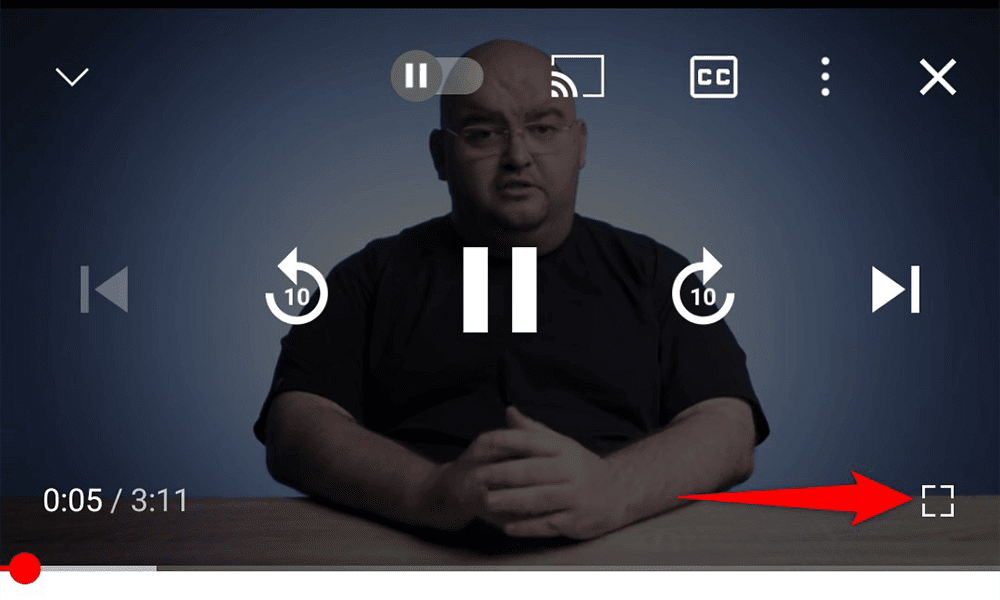
Joten jos törmäät sovellukseen, joka ei pyöri, kannattaa tarkistaa, onko sovelluksessa kiertovaihtoehto.
Älä koske puhelimesi näyttöön
Varmista, että et kosketa puhelimen näyttöä, kun yrität kääntää sitä. Tämä johtuu siitä, että jos kosketat näyttöä, puhelimesi estää näytön kiertämisen.
On mahdollista, että kosketat näytön reunoja, kun asetat puhelimen sivuttain, ja tämä voi olla syy, miksi näyttösi ei pyöri. Pidä sormiesi ja puhelimen näytön välissä rako ja aseta puhelin sitten sivuttain.
Korjaa automaattisen pyörityksen ongelma kalibroimalla puhelimesi anturit
Android-puhelimesi käyttää sisäänrakennettuja antureita sen havaitsemiseen, oletko kääntänyt puhelintasi, jotta puhelin voi kääntää myös näyttöä. Jos näissä antureissa on ongelma, puhelimesi ei tiedä, milloin näyttöä on käännettävä.
Onneksi voit kalibroida puhelimesi anturit uudelleen useimpien ongelmien korjaamiseksi. Puhelimen antureiden kalibrointiin on sekä sisäänrakennettuja vaihtoehtoja että omistettuja kolmannen osapuolen sovelluksia.
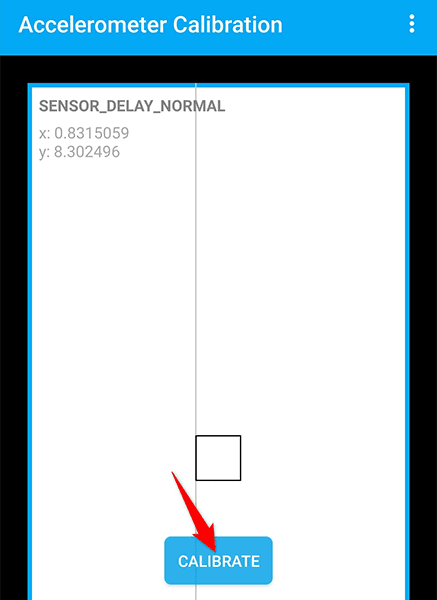
Jos sinulla on esimerkiksi LG-puhelin, voit siirtyä Asetuksiin ja kalibroida puhelimesi anturit valitsemalla Yleiset > Liike . Jos sinulla on jokin muu puhelin, kokeile ilmaisia sovelluksia, kuten Accelerometer Calibration ja Physics Toolbox Sensor Suite , kalibroidaksesi anturisi.
Useimmissa kalibrointisovelluksissa voit palauttaa anturit työhönsä piirtämällä numeron 8.
Poista äskettäin asennetut sovellukset
Jos automaattinen kierto on lakannut toimimasta vasta tietyn sovelluksen asentamisen jälkeen, tämä sovellus saattaa olla syyllinen. Tietyt sovellukset häiritsevät puhelimesi sisäänrakennettuja toimintoja, ja äskettäin asennettu sovellus saattaa olla yksi niistä.
Onneksi voit korjata tämän ongelman poistamalla sovelluksen puhelimestasi. Toimi näin.
- Avaa Asetukset - sovellus Android-puhelimellasi.
- Napauta Sovellukset ja ilmoitukset .
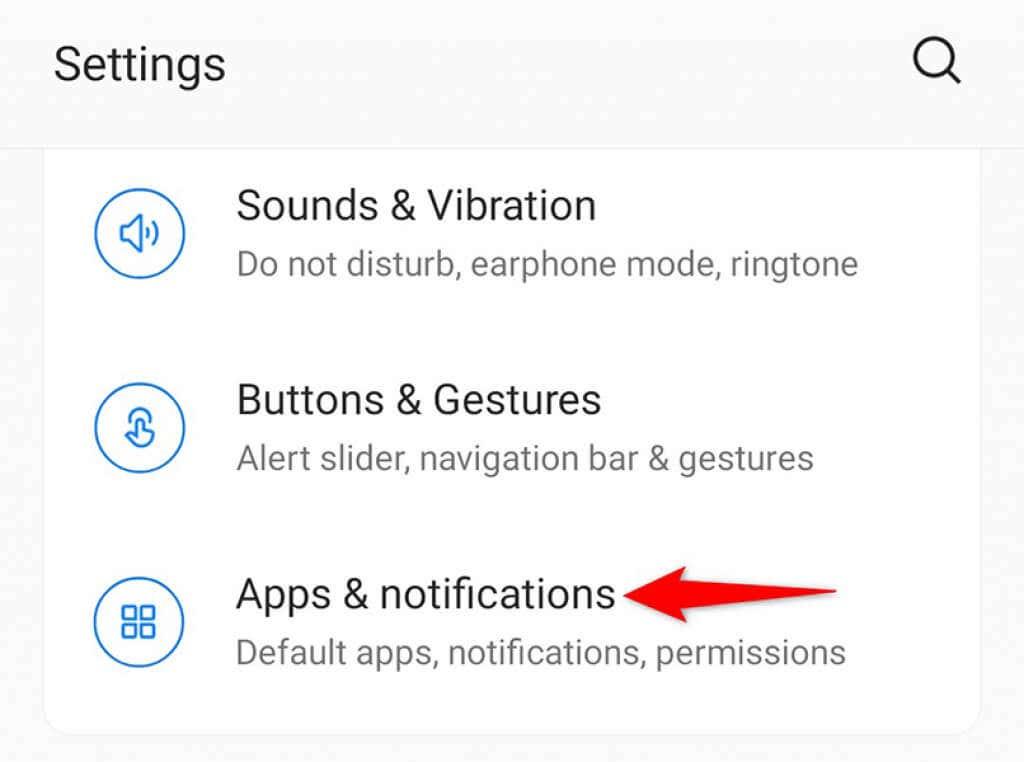
- Valitse sovellus, jonka uskot olevan mahdollinen syyllinen. Jos et näe kaikkia sovelluksiasi, napauta Näytä kaikki sovellukset -vaihtoehtoa.
- Napauta sovellussivulla Poista asennus poistaaksesi sovelluksen puhelimestasi.
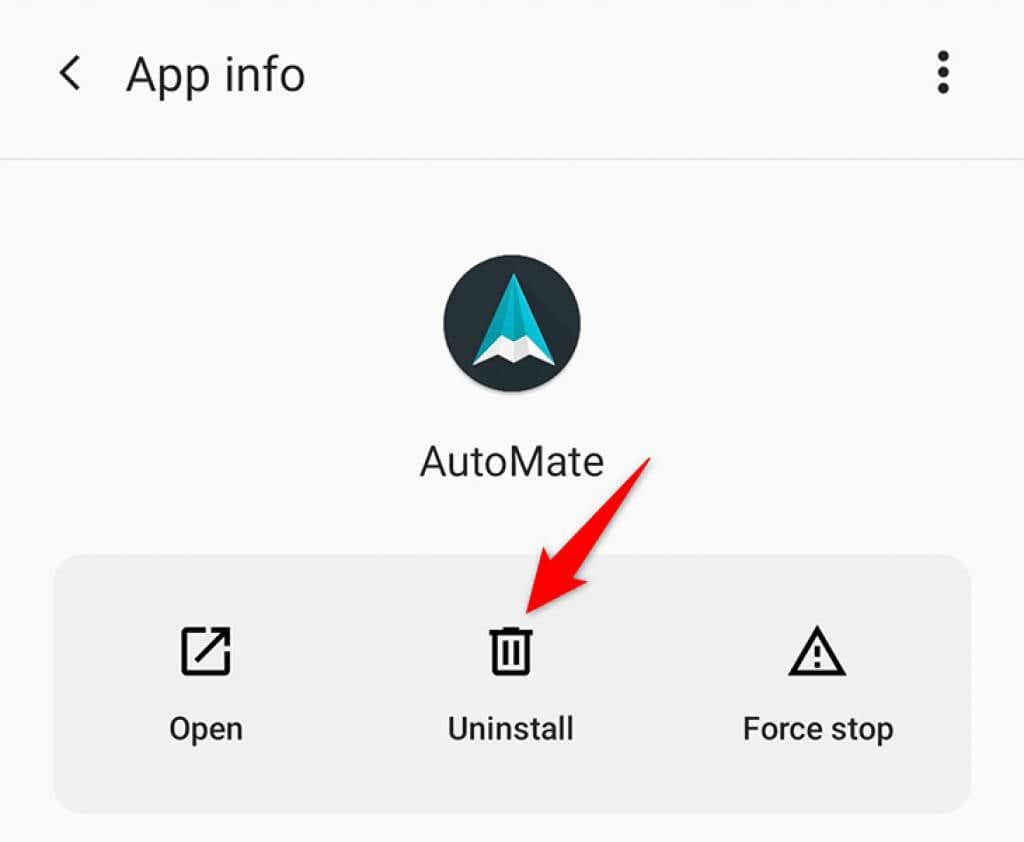
- Poista valittu sovellus valitsemalla avautuvassa kehotteessa OK .
- Käynnistä puhelin uudelleen.
Päivitä Android-puhelimesi
On tärkeää pitää puhelimesi käyttöjärjestelmä ajan tasalla. Jos näin ei tehdä, puhelimessa ilmenee useita ongelmia, kuten kohtaamasi. Uudemmat ohjelmistoversiot korjaavat olemassa olevia virheitä ja tuovat uusia ominaisuuksia.
Useimpien Android-puhelimien päivittäminen on helppoa, ja voit tehdä sen Asetukset-sovelluksesta.
- Käytä puhelimen Asetukset - sovellusta.
- Napauta Järjestelmä - vaihtoehtoa.
- Valitse Järjestelmäpäivitykset .
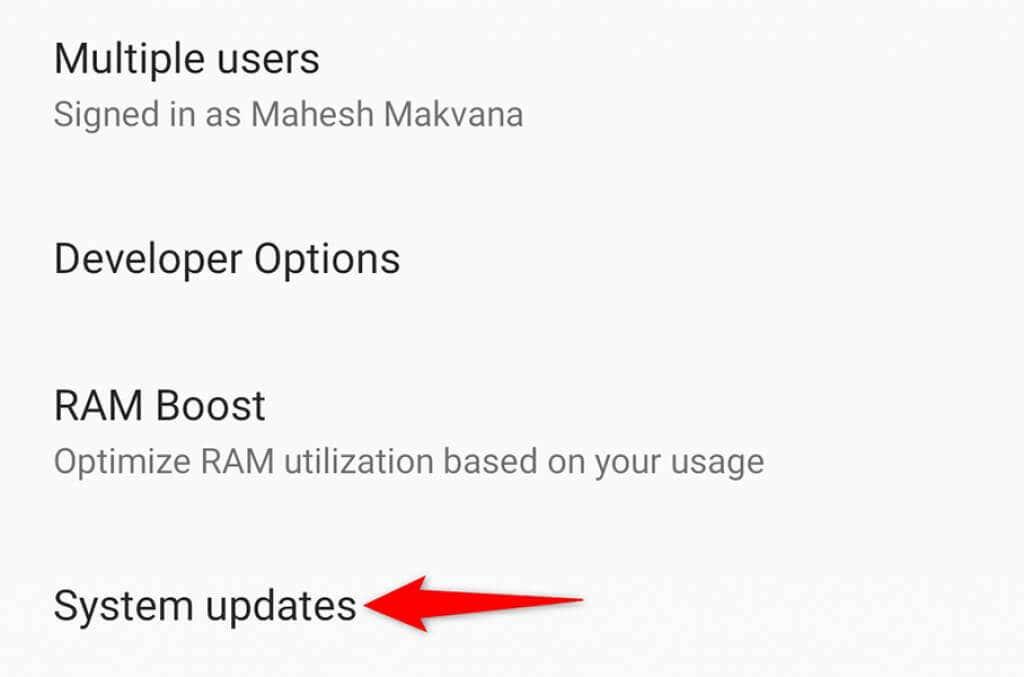
- Odota, että puhelimesi tarkistaa saatavilla olevat päivitykset. Jos päivitys on saatavilla, asenna se puhelimeesi.
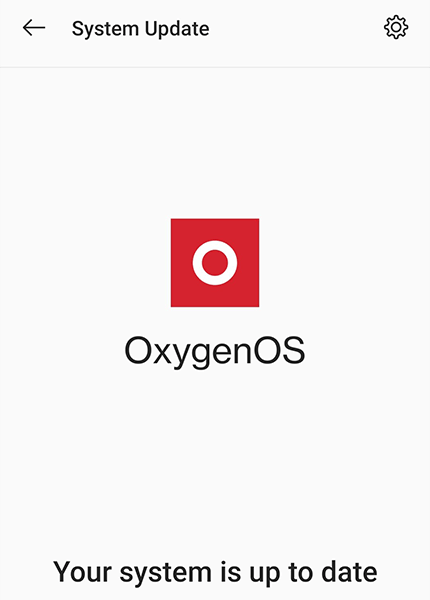
Käytä näytön pyörityksen hallintasovellusta
Jos et edelleenkään saa automaattista kiertoa toimimaan puhelimessasi, kokeile käyttää vaihtoehtoista tapaa kääntää puhelimen näyttöä . Joissakin sovelluksissa voit käyttää automaattista kiertotoimintoa ilman, että sinun tarvitsee luottaa puhelimen järjestelmään.
Yksi tällainen sovellus on Rotation Control , joka on saatavilla ilmaiseksi Play Kaupasta. Tämän sovelluksen avulla voit lisätä puhelimeesi erilaisia näytön kiertovaihtoehtoja. Tämän pitäisi auttaa sinua, kun puhelimesi sisäänrakennettu kiertovaihtoehto ei toimi.
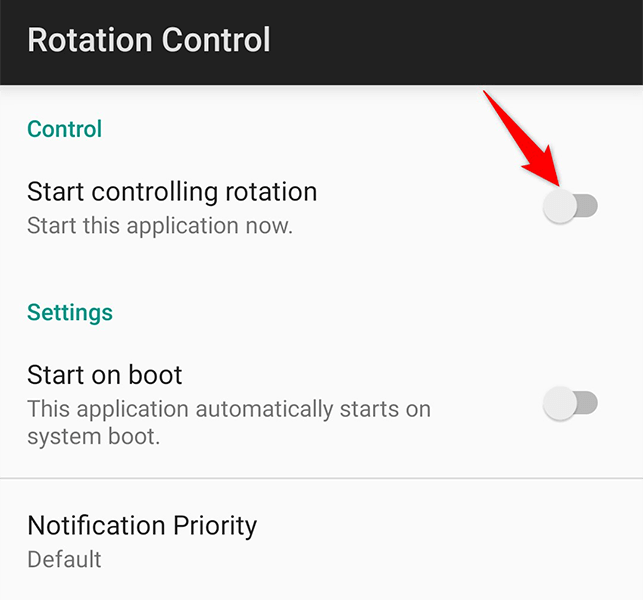
Jos haluat käyttää sovellusta, asenna ja avaa sovellus puhelimeesi. Määritä sitten tarvitsemasi asetukset, ja olet valmis. Hyvä puoli tässä sovelluksessa on, että voit estää sovelluksia muuttamasta oletusnäytön kiertoasetuksia, mikä on hienoa.
Androidin näytön automaattisen kiertämisen vianmääritys
Voi olla turhauttavaa, kun ihmiset odottavat puhelimensa näytön kääntyvän automaattisesti, mutta niin ei tapahdu. Jos huomaat joskus kamppailevasi tämän ongelman kanssa, käytä jotakin yllä kuvatuista tavoista korjataksesi kaikki puhelimesi automaattisen kiertämisen ongelmat. Toivomme, että tämä opas auttaa.